Vytvorenie naplánovanej úlohy v systéme Windows 11

Chcete automatizovať všetky svoje osobné a profesionálne úlohy na počítači so systémom Windows 11? Naučte sa, ako vytvoriť úlohy v Plánovači úloh systému Windows.
PC Ak často používate určité programy v systéme Microsoft Windows 11 a unavuje vás ich otváranie po vypnutí alebo reštarte, môžete vytvoriť naplánované úlohy, ktoré sa spúšťajú pri zavádzaní pomocou nástroja Plánovač úloh systému Windows. Nevieš, ako na to, alebo chceš sa naučiť pokročilé metódy vytvárania naplánovanej úlohy v systéme Windows 11? Prečítajte si tento podrobný návod teraz!
Váš počítač so systémom Windows 11 prichádza s výkonnými automatizačnými funkciami, ktoré vám umožňujú robiť viac práce za menej času. Automatizácia vám tiež umožňuje sústrediť sa na brainstormovanie nového obsahu, programov alebo dizajnových nápadov. Aplikácia Plánovač úloh systému Windows je vaším základným softvérom na dosiahnutie základnej až pokročilej automatizácie zahŕňajúcej aplikácie tretích strán, webové prehliadače, dávkové súbory a iné. Tento nástroj je v prostredí operačného systému Windows už dlhú dobu. Používanie aplikácie je však na počítači so systémom Windows 11 naozaj jednoduché a intuitívne. Prečítajte si článok až do konca, aby ste sa dozvedeli rôzne spôsoby využitia Plánovača úloh v systéme Windows 11.
Prečítajte si tiež: Ako vytvoriť a spravovať úlohy v Microsoft To-Do
Obsah
Čo je Plánovač úloh Windows?
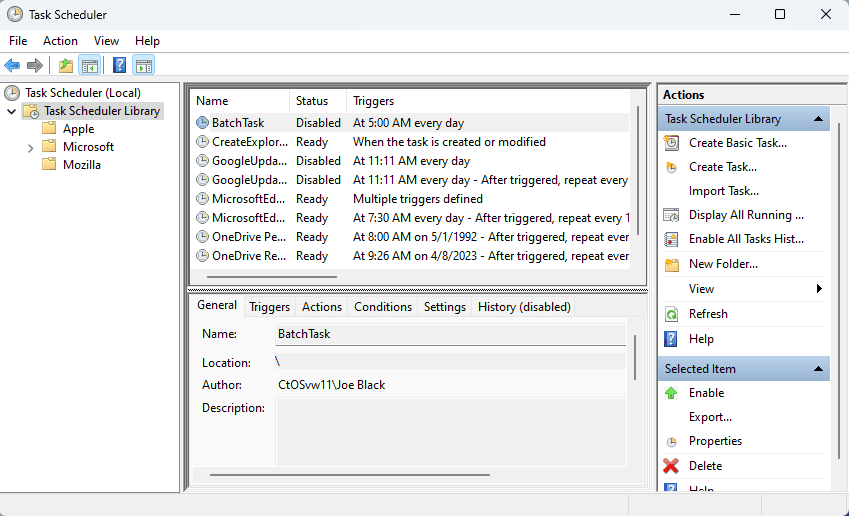
Aplikácia Plánovač úloh systému Windows je nástroj na automatizáciu dostupný od operačných systémov Windows NT, ako sú Windows XP, Windows 2000, atď., až po najnovšie vydanie Windows 11. Operačný systém PC používa tento nástroj na automatické spúšťanie niekoľkých aplikácií a služieb. Napríklad, keď počítač so systémom Windows 11 aktualizuje operačný systém alebo sťahuje bezpečnostné opravy, vedzte, že za týmito akciami je automatizovaná úloha.
Podobne, keď Xbox Live automaticky ukladá vaše hry, nástroj Plánovač úloh za týmto účelom spúšťa úlohu XblGameSave Standby Task, keď je počítač nečinný. Existuje množstvo iných automatizovaných úloh systému Windows, ako sú BitLocker Encrypt All Drives, CryptoPolicyTask, CHKDSK ProactiveScan a podobne.
Najlepšie na tom je, že Windows 11 vám tiež umožňuje využívať aplikáciu Plánovač úloh na naplánovanie automatických úloh týkajúcich sa aplikácií tretích strán. Môžete teda vytvoriť robustnú automatizáciu na počítači so systémom Windows, ako je Plánovač úloh, ktorý spúšťa aplikáciu Outlook a automaticky odosiela dôležitý obchodný email v predkonfigurovaný dátum a čas.
Prečítajte si tiež: Najlepšie aplikácie na plánovanie pre iPad a iPhone
Čo robí Plánovač úloh Windows?
Nižšie nájdete komplexný zoznam funkcií dostupných v aplikácii Plánovač úloh:
Ako spustiť aplikáciu Plánovač úloh Windows
Existuje mnoho spôsobov, ako spustiť aplikáciu Plánovač úloh na počítači so systémom Windows 11. Nasledujúce metódy sú však najjednoduchšie:
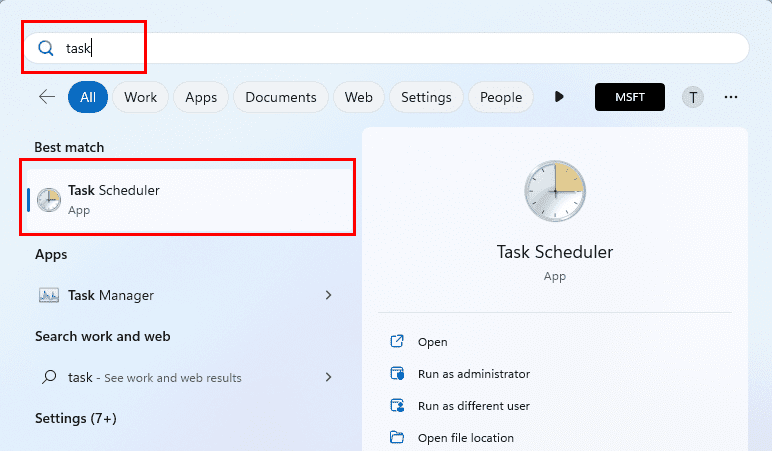
taskschd.msc
Ako použiť Plánovač úloh v systéme Windows
Nižšie nájdete štyri najlepšie metódy, ako použiť Plánovač úloh v systéme Windows 11:
Vytvorenie naplánovanej úlohy Windows pomocou GUI
Ak ste nováčik v automatizácii úloh na počítači so systémom Windows, mali by ste sa oboznámiť s aplikáciou Plánovač úloh cez jej grafické užívateľské rozhranie (GUI). Akonáhle ste spustili aplikáciu podľa niektorej z vyššie uvedených metód, vyskúšajte tieto kroky na vytvorenie automatizovanej úlohy:
Vytvorenie novej knižnice úloh:
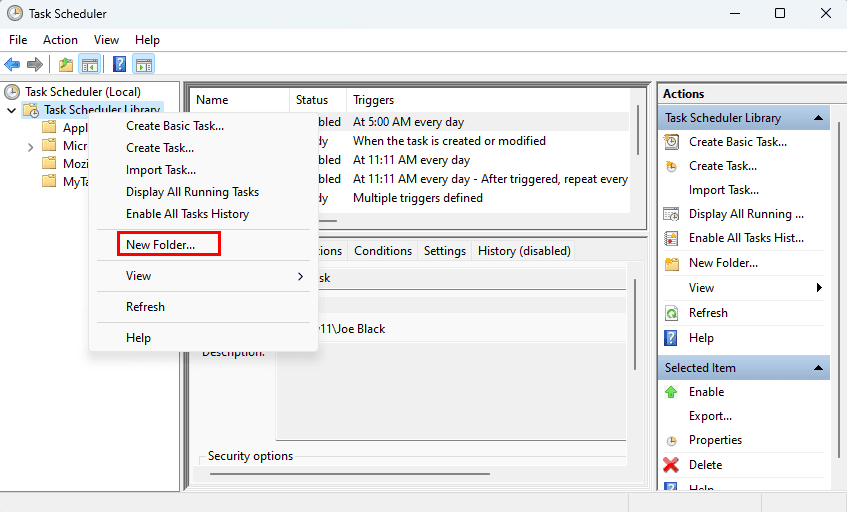
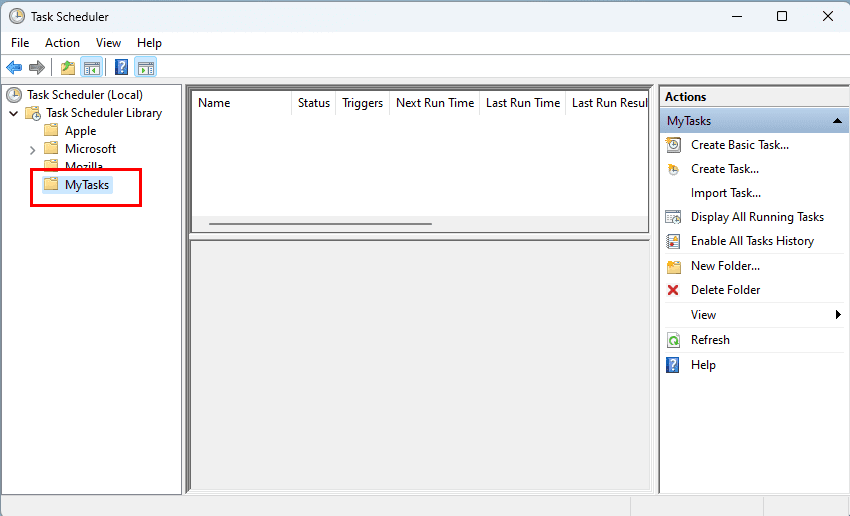
Vytvorenie novej automatizovanej úlohy
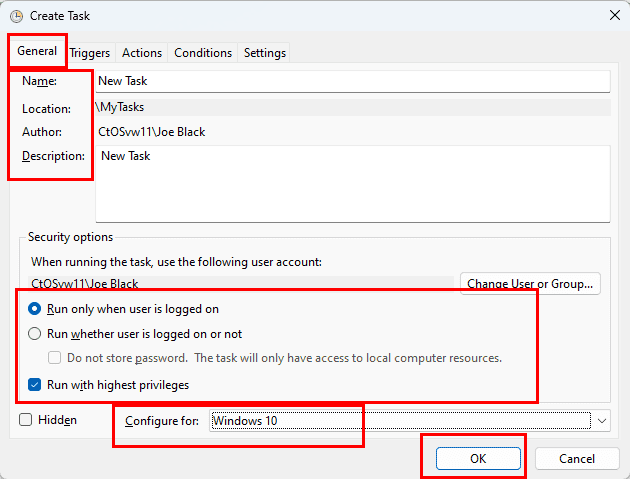
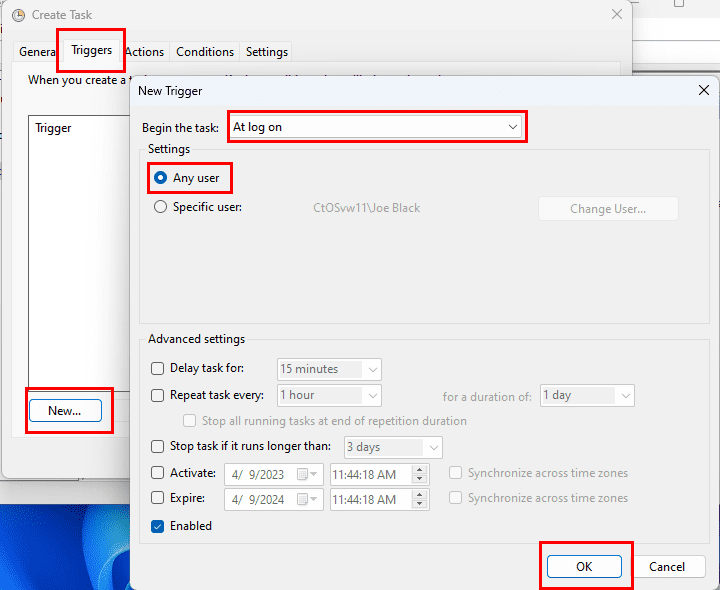
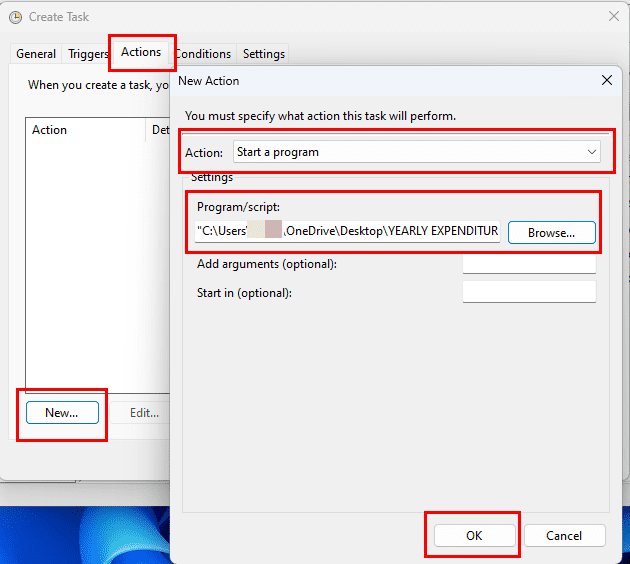
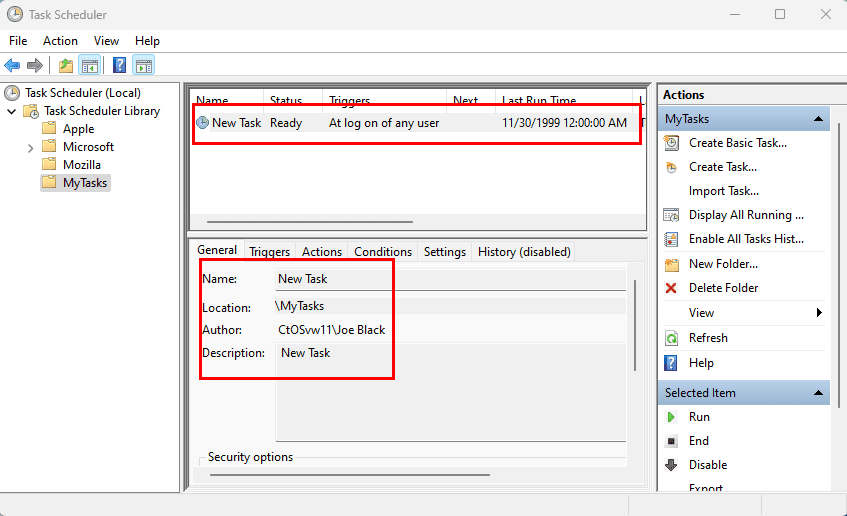
Vytvorenie naplánovanej úlohy Windows pomocou povelu
Tu je, ako môžete použiť terminál Windows 11 alebo aplikáciu príkazového riadku na vytvorenie naplánovanej úlohy Windows:
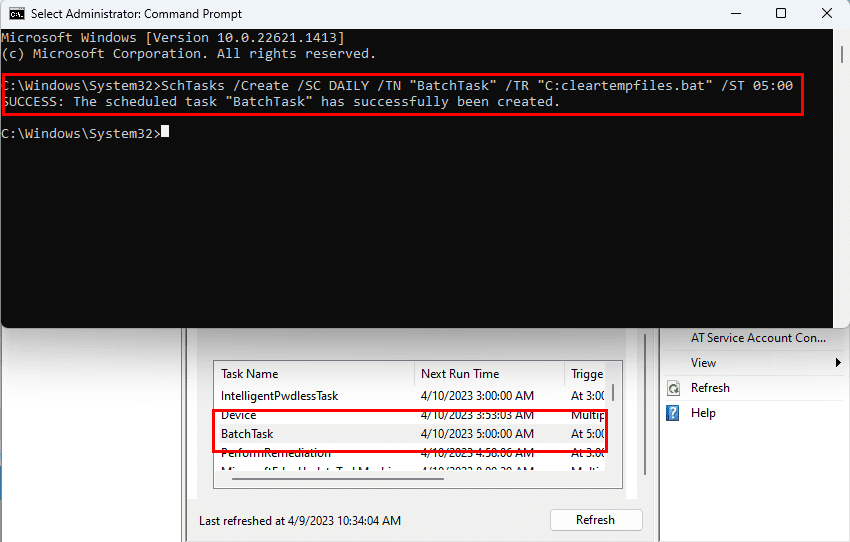
SchTasks /Create /SC DAILY /TN "BatchTask" /TR "C:cleartempfiles.bat" /ST 05:00
Predchádzajúci kód vytvorí dennú úlohu na čistenie dočasných súborov na počítači s Windows 11. Úloha vykoná dávkový súbor každý deň o 5:00, ak je počítač zapnutý. Môžete nahradiť zložky v predchádzajúcom kóde, ako je umiestnenie programu (dávkový súbor alebo EXE súbor), čas, spúšťací trigger atď. Nižšie nájdete vysvetlenie parametrov použitých vyššie:
Existuje viac parametrov preSchTasks. Môžete ich nájsť na nasledujúcich portáloch Microsoft:
Vytvorenie naplánovanej úlohy Windows pomocou GPO
Predpokladajme, že ste správcom niekoľkých stoviek počítačov so systémom Windows vo vašej organizácii alebo firme. Potrebujete nasadiť obchodnú aplikáciu na všetkých počítačoch v konkrétny dátum. Alebo chcete, aby sa všetci používatelia počítača automaticky odhlásili, keď im skončí zmena. To všetko môžete urobiť pomocou automatizácie úloh. Najefektívnejšou a bezplatnou aplikáciou na automatizáciu úloh v systéme Windows je aplikácia Plánovač úloh.
Avšak ísť k každému počítaču a vytvárať naplánovanú úlohu nie je ekonomická úloha. Namiesto toho môžete využiť konzolu Group Policy Management na vzdialené vytvorenie úloh pre všetky zariadenia z centralizovaného administrátorského počítača so systémom Windows. Tu je, ako môžete využiť aplikáciu GPO na vytvorenie naplánovaných úloh Windows:
%LogonDomain%\%LogonUser%
Ako naplánovať dávkový súbor pomocou Plánovača úloh Windows
Vykonávanie dávkových súborov pomocou aplikácie Plánovač úloh je ďalším pokročilým spôsobom automatizácie úloh na počítači so systémom Windows. Pomocou dávkových súborov môžete príkazať aplikácii, aby sa spustila a vykonala niektoré predkonfigurované úlohy. Zabalenie dávkového súboru do Plánovača úloh a naplánovanie jeho spustenia v určitý čas dňa vám umožňuje využívať rôzne aplikácie v rôznych časoch. Musíte sa angažovať len pri plánovaní dávkových súborov a úloh.
Potom sa môžete sústrediť na inú prácu, zatiaľ čo váš počítač so systémom Windows automaticky vykonáva úlohy, ktoré môžete spraviť na počítači. Takto môžete vykonať jeden alebo viac dávkových súborov v tejto aplikácii:
Vytvorenie naplánovanej úlohy
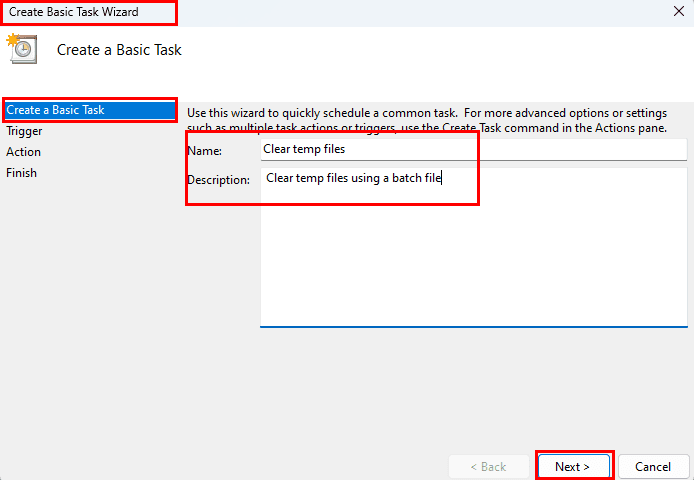
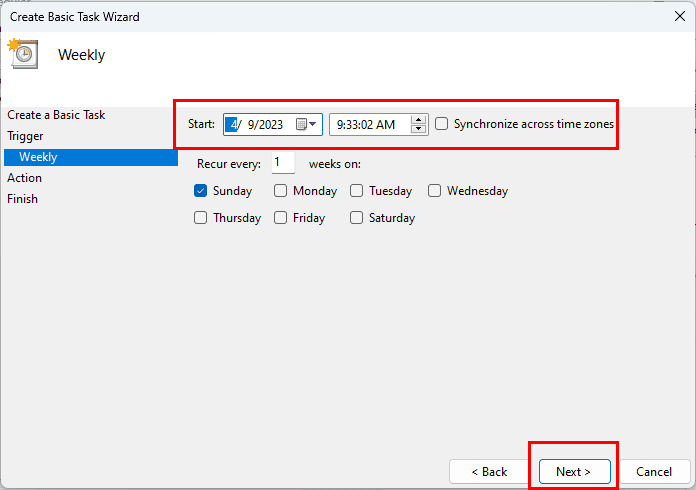
Prehľadanie dávkového súboru ako programu
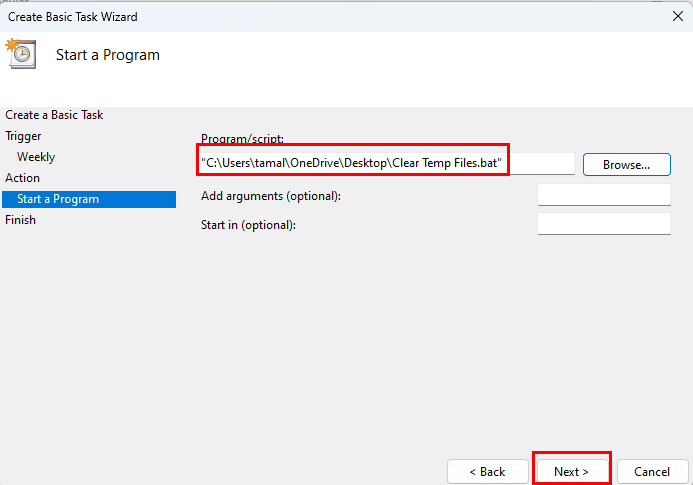
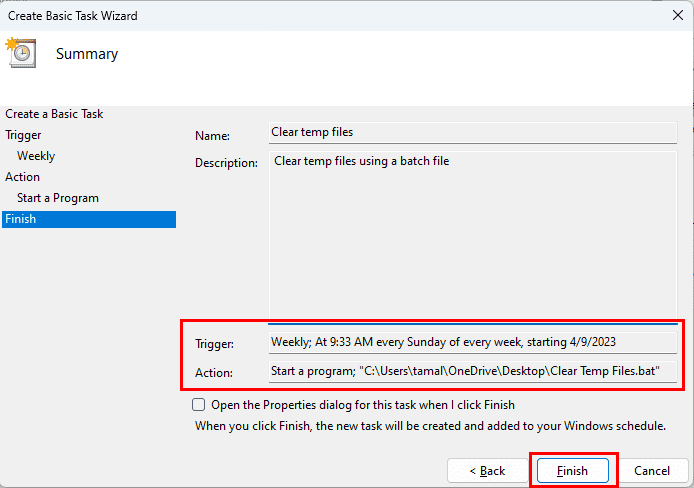
Skvelá práca! Úspešne ste vytvorili naplánovanú úlohu systému Windows pre dávkový súbor pomocou aplikácie Plánovač úloh. V prípade potreby vytvorte viacero automatizovaných úloh podobným spôsobom.
Záver
To je v podstate všetko o vytváraní automatizovaných úloh pomocou aplikácie Plánovač úloh systému Windows na počítači so systémom Windows 11. Môžete tiež nasledovať vyššie uvedené metódy na skorších operačných systémoch Windows, ako sú Windows 10, 8, 7, Vista atď., aby ste aplikovali automatizáciu v každodenných úlohách. Takže skúste vyššie uvedené metódy na vytvorenie naplánovaných úloh Windows na vašom počítači a podeľte sa o svoje skúsenosti nižšie v komentároch. Zdieľajte tento článok so svojimi priateľmi a kolegami, ktorí majú záujem o príležitosti na automatizáciu úloh na počítači so systémom Windows.
Nasleduje jednoduchý návod, ako automatizovať úlohy na macOS pomocou Aplikácie Mac Shortcuts.
Existuje mnoho dôvodov, prečo sa váš notebook nemôže pripojiť k sieti Wi-Fi, a preto existuje mnoho spôsobov, ako túto chybu opraviť. Ak sa váš notebook nemôže pripojiť k sieti Wi-Fi, môžete vyskúšať nasledujúce spôsoby, ako tento problém vyriešiť.
Po vytvorení bootovacieho USB zariadenia na inštaláciu systému Windows by používatelia mali skontrolovať výkon bootovacieho USB zariadenia, aby zistili, či bolo vytvorené úspešne alebo nie.
Niekoľko bezplatných nástrojov dokáže predpovedať poruchy disku skôr, ako k nim dôjde, čo vám poskytne čas na zálohovanie údajov a včasnú výmenu disku.
Pomocou správnych nástrojov môžete skenovať systém a odstrániť spyware, adware a iné škodlivé programy, ktoré sa môžu vo vašom systéme ukrývať.
Keď sa počítač, mobilné zariadenie alebo tlačiareň pokúša pripojiť k počítaču so systémom Microsoft Windows cez sieť, môže sa zobraziť chybové hlásenie „Sieťová cesta sa nenašla – chyba 0x80070035“.
Modrá obrazovka smrti (BSOD) je bežná a nie nová chyba systému Windows, ktorá sa vyskytuje, keď sa v počítači vyskytne nejaká závažná systémová chyba.
Namiesto vykonávania manuálnych operácií a operácií s priamym prístupom v systéme Windows ich môžeme nahradiť dostupnými príkazmi CMD pre rýchlejší prístup.
Po nespočetných hodinách používania svojho notebooku a stolového reproduktora na vysokej škole mnohí ľudia zistia, že niekoľko šikovných vylepšení môže premeniť ich stiesnený internátny priestor na dokonalé streamovacie centrum bez toho, aby museli minúť veľa peňazí.
Z Windowsu 11 bude Internet Explorer odstránený. V tomto článku vám WebTech360 ukáže, ako používať Internet Explorer v systéme Windows 11.
Touchpad notebooku neslúži len na ukazovanie, klikanie a približovanie. Obdĺžnikový povrch podporuje aj gestá, ktoré umožňujú prepínať medzi aplikáciami, ovládať prehrávanie médií, spravovať súbory a dokonca aj zobrazovať upozornenia.









